如何在 Windows、Mac、iOS 或 Android 上設定和使用 VPN?
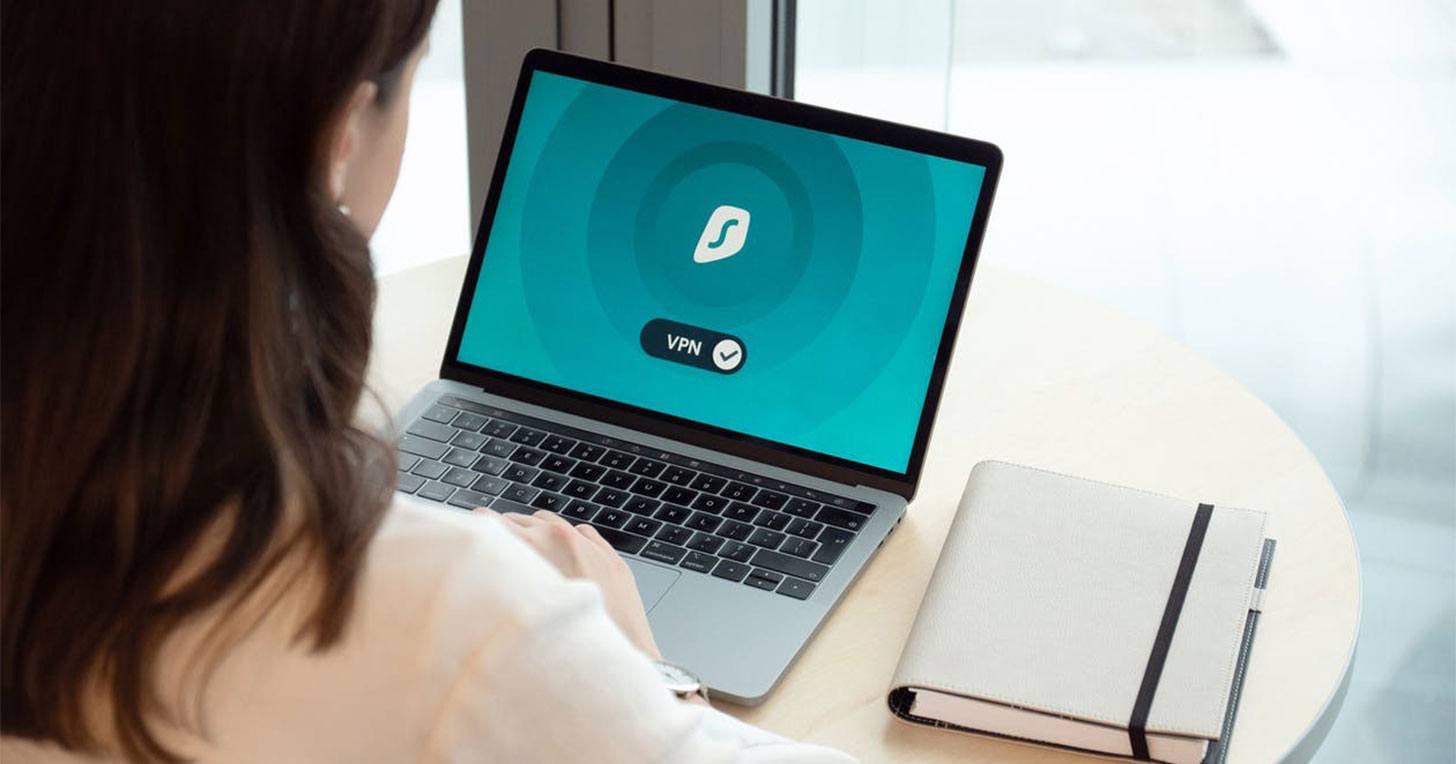
因為個人隱私,或是想要跨區獲取特定應用程式或是影音內容的時,最好的方式就是透過「VPN」這個小工具。但對於沒有接觸過 VPN 的朋友可能會能覺得很難,但其實安裝 VPN 是一個相當簡單的過程,無論您使用什麼設備,比如 Windows PC、Mac、Android、Android TV、iOS、Linux、Chrome 和 Firefox,Surfshark VPN 這些設備就通通適用。
本篇文章,筆者將以知名的 Surfshark VPN 為例,引導大家在四個作業系統上: iOS、Mac、Windows 和 Android 完成 VPN 安装的整個過程。
如何在 iOS 上安裝 VPN
如果您想在 iPhone 或 iPad 平臺上使用 VPN,請先在電腦端或手機端安裝一個 surfshark VPN 應用程序。
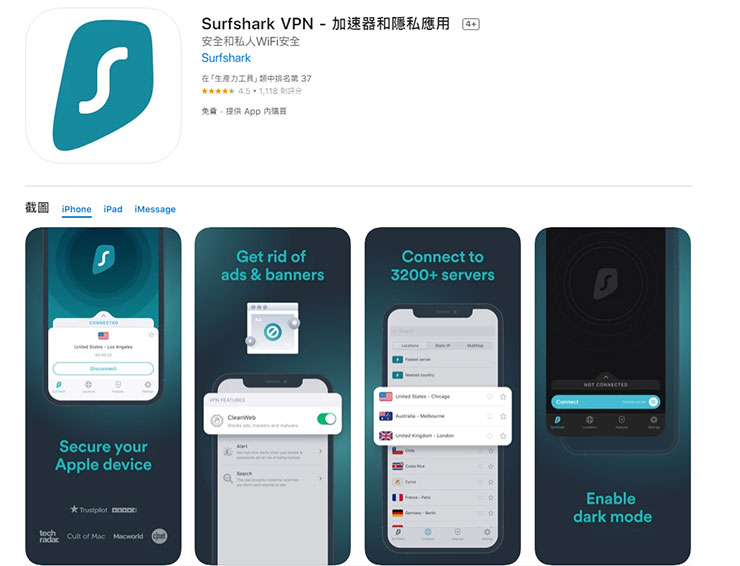
Surfshark VPN 的 iOS 版 APP
在 iOS 上安裝 VPN 的步驟:
- 進行 iOS 安裝時,請先啟動 App Store 並搜索所需的 Surfshark VPN 或者其他 VPN。或者直接在 surfshark VPN 官方網站聯繫客服或在 https://surfshark.com/zh-hk/download 頁面點擊獲取或點擊免費試用適合 iOS 的 VPN 應用程序
- 接下來,使用 Touch ID、Face ID 或您的Apple密碼授權下載。
- 應用程序下載後,請繼續並啟動它。
- 大多數 iOS VPN 應用程序從這裡開始都是類似的。系統可能會要求您允許應用向您發送警報。
- iO S還要求您準許將 VPN 功能添加到作業系統中。 您需要給予 VPN 權限,並且可能還需要在「設定」面板中將其打開。
- 最後,確定是否希望 VPN 在啟動手機時自動啟動。
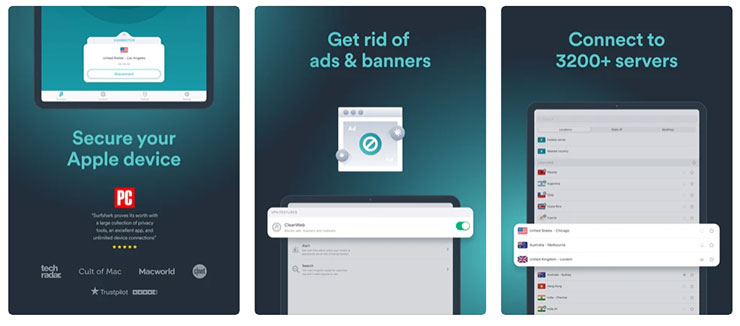
Surfshark VPN
如何在 Mac 上安裝 VPN
如果您想在 Mac 平臺上使用 VPN,請先在電腦端安裝一個 surfshark VPN 應用程序
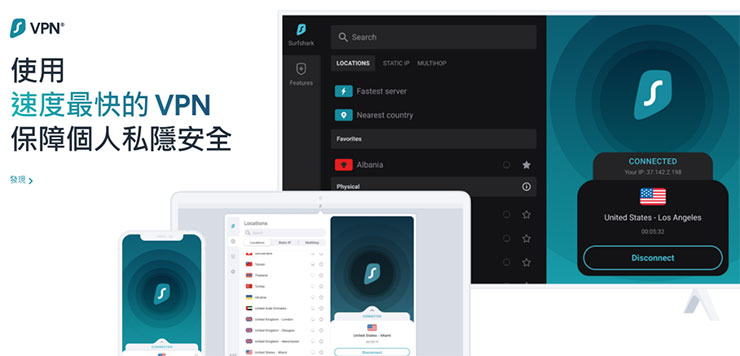
Surfshark VPN
在 Mac 上安裝 VPN 的步驟:
- 進行 Mac 安裝時,請先轉到 surfshark VPN 網站。您需要申請 surfshark 的 7 天試用或者直接購買會員来創建一個帳戶。
- 下載 VPN 的安裝程式。
- 啟動安裝程式或按兩下存檔檔案。您可能需要授予 MacOS 許可權才能打開它。
- 安裝可能需要您運行安裝程式或將應用程序複製到「應用程序」資料夾中。 做任何適合你的情况。
- 大多數 Mac VPN 應用程序從這裡開始都是類似的。系統可能會要求您提供各種許可權,包括運行從 Internet 下載的應用程序的許可權以及安裝某些功能的許可權。
- 最後,確定是否希望 VPN 在啟動 Mac 時自動啟動。
如何在Windows上安裝VPN
如果您想在 Windows 平臺上使用 VPN,請先在電腦端安裝一個 surfshark VPN 應用程序
在 Windows 上安裝 VPN 的步驟:
- 進行 Windows 安裝時,請轉到 surfshark VPN 的網站。您需要申請 7 天免費試用或者直接購買會員創建一個帳戶。
- 下載 VPN 的安裝程式,我更喜歡下載安裝程式檔案後再運行,而不是直接運行,如此一來可以保留安裝程式檔案的副本。
- 啟動安裝程式或按兩下存檔檔案。大多數 Windows VPN 應用程序從這裡開始都是類似的。 Windows Device Guard 可能會要求您提供各種許可權。
- 最後,確定是否希望 VPN 在啟動 Windows 時自動啟動。
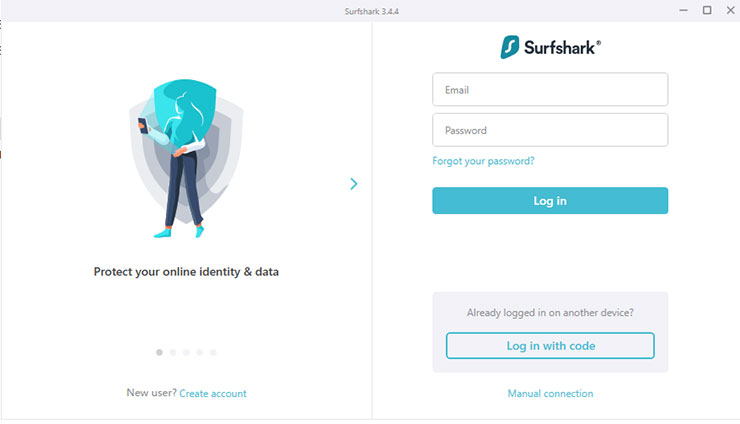
Surfshark VPN 的應用程式登入介面
如何在安卓系統上安裝VPN
如果您想在安卓平臺上使用 VPN,請先在手機端安裝一個 surfshark VPN
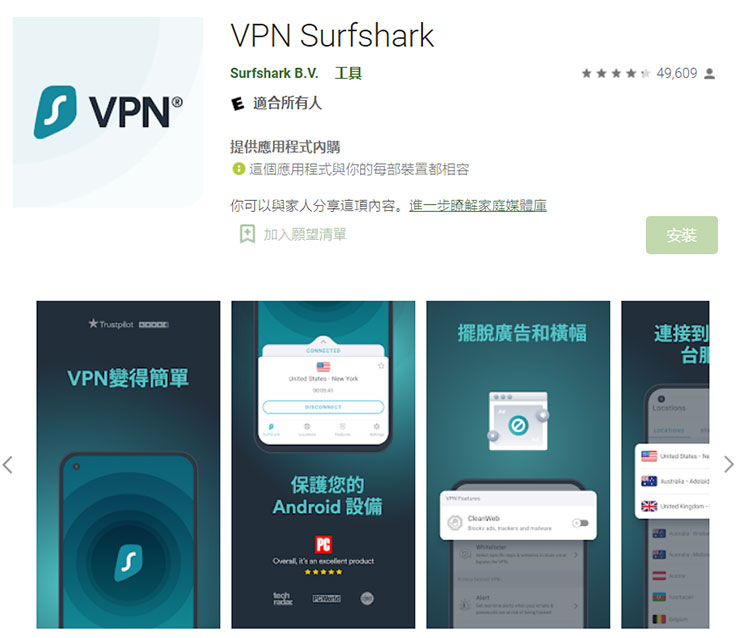
Surfshark VPN 的 Android 版應用
在 Android 上安裝 VPN 的步驟:
- 安裝 Android 時,請先啟動 Google Play 商店並搜索所需的 VPN 找到所需的 VPN 後,點按安裝。或者直接轉到 surfshark VPN 的網站點擊獲取或申請 7 天免費試用。
- 應用程序下載後,請繼續並啟動它。
- 大多數 Android VPN 應用程序從這裡開始都是類似的。
- 最後,確定是否希望 VPN 在啟動手機時自動啟動。
